Instructions:avatar
코인 또는 유효성 검사기에 대한 아바타를 설정하는 방법
코인 및 마스터노드용 아바타는 타사 리소스인 gravatar.com을 사용하여 설치됩니다.
DecimalChain 콘솔에 이미지 업로드를 시작하기 전에 Gravatar에 등록하고 필요한 이미지를 메일에 연결하십시오.
Gravatar에 등록
1단계: 웹사이트로 이동: https://ru.gravatar.com / "입력"을 클릭합니다.
2단계: WordPress 계정을 통해 발생하는 인증 페이지로 이동합니다. 없으시다면 아래와 같이 만드시면 됩니다.
다음으로 이메일을 입력하거나 Google을 사용하여 로그인해야 하는 계정 등록 양식으로 이동합니다(Google로 계속하기).
권장 사항: Google 양식에서 사이트에 등록하고 액세스해야 합니다. 메일이 없는 경우를 대비하여 gmail.com 을 미리 준비하세요.
Google Mail을 통해 등록하면 WordPress 페이지로 이동하여 사이트 이름을 선택하라는 메시지가 표시됩니다. https://ru.gravatar.com 웹사이트에서 이 페이지에서 로그아웃합니다.
3단계: Google 양식을 사용하여 로그인합니다.
4단계: 새 이미지 추가 버튼을 클릭하여 아바타를 선택합니다.
5단계: 새로 업로드 버튼을 클릭하여 장치에서 아바타를 다운로드합니다.
6단계: 스크린샷과 같이 파일 선택을 진행합니다.
7단계: 업로드할 파일을 선택하고 스크린샷과 같이 버튼을 클릭합니다.
8단계: "다음"을 클릭합니다.
9단계: 스크린샷과 같이 이미지 자르기 버튼을 클릭합니다.
10단계: "포맷 G"를 선택하고 등급 설정 버튼을 누릅니다.
11단계: 숫자 1 아래에 현재 아바타가 표시되고 숫자 2 아래에 아바타에 대해 다른 이미지를 업로드할 수 있습니다.
스크린샷에 강조 표시된 labelView 등급을 클릭합니다.
12단계: 스크린샷에서 토큰 또는 검증자를 생성하거나 편집할 때 DecimalChain 콘솔에 삽입할 해시 양을 볼 수 있습니다.
메모
1.Gravatar는 WordPress 계정에 연결되어 있으며 WordPress 계정당 하나의 아바타만 가질 수 있습니다.
2. 한 브라우저에서 한 번만 로그인할 수 있습니다. Gravatar 계정에서 로그아웃했다가 다시 로그인하면 동일한 계정으로 다시 로그인됩니다. 이와 관련하여 여러 아바타를 업로드하려면 여러 Google 메일 주소가 필요합니다.
3.아바타는 동일한 계정에서 변경할 수 있지만 올바른 표시를 위해서는 시간이 경과해야 합니다.
코인용 아바타 설치 방법
"코인 발행" 섹션에서 콘솔에 로그인하고 "코인 업데이트" 탭으로 들어갑니다.
다음으로 편집 아이콘을 클릭합니다.
Gravatar 지침 12단계의 해시 합계를 "아이콘" 열에 삽입하고 "확인" 버튼을 클릭합니다.
마스터노드에 이미지를 설치하는 방법
검증인의 아바타를 설정하려면 "마스터노드" 탭으로 이동합니다. "마스터노드 편집" 양식까지 아래로 스크롤하고 Gravatar 지침의 12단계에서 해시 합계를 "아이콘" 열에 붙여넣습니다.
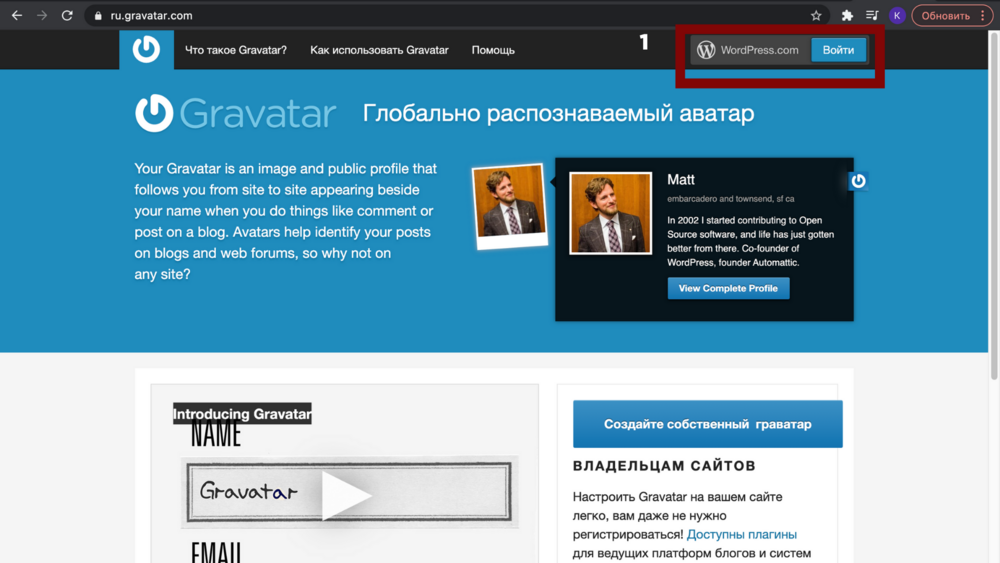
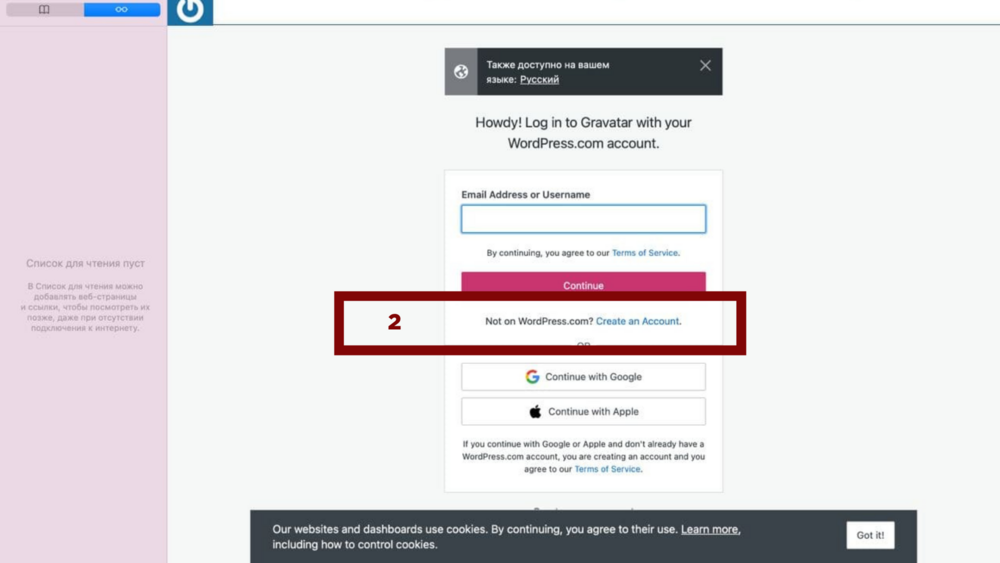
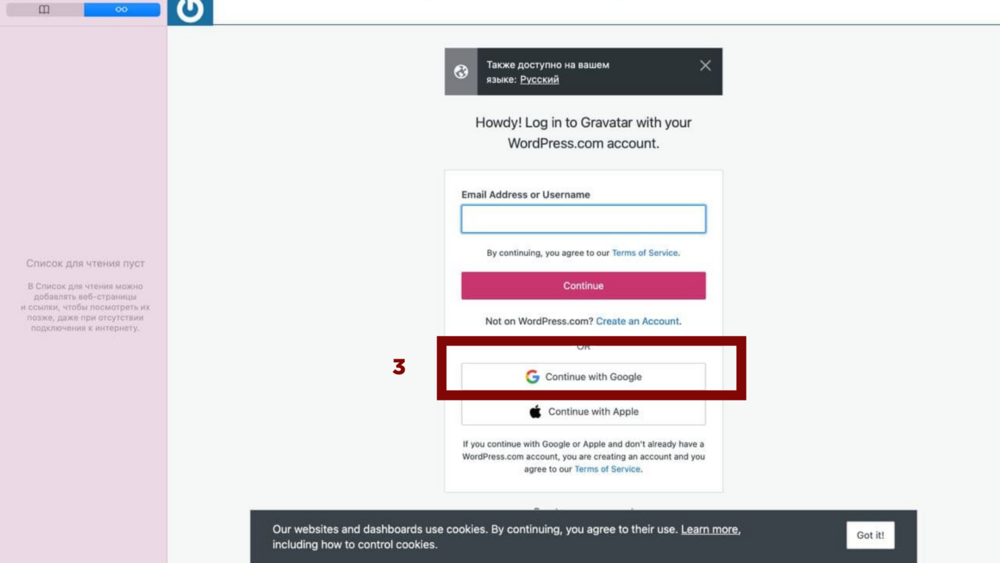
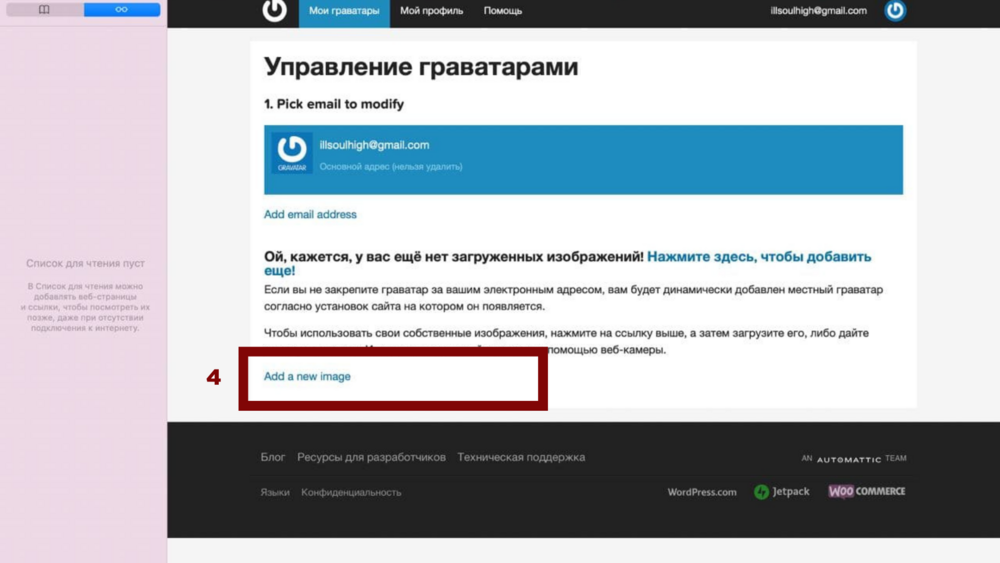
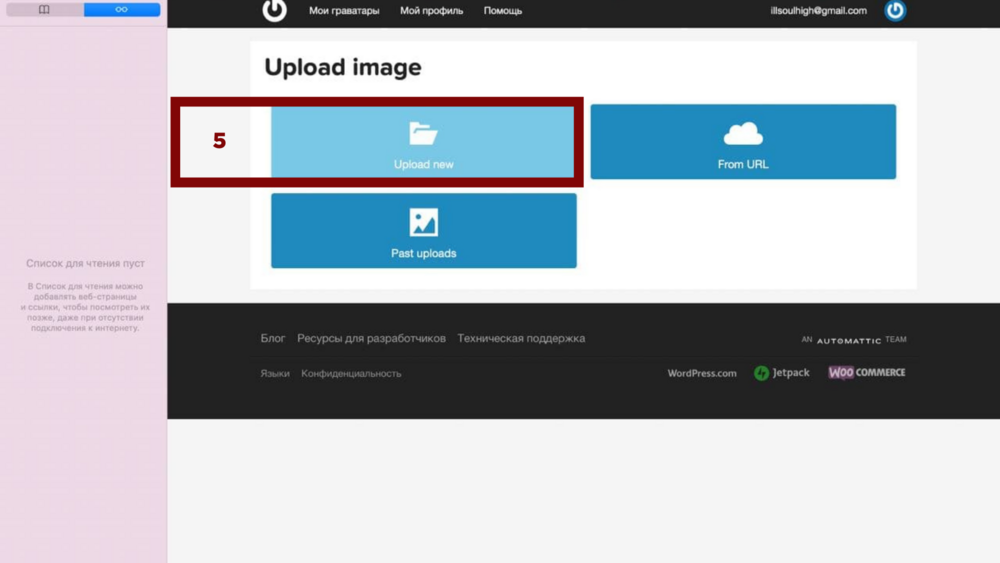
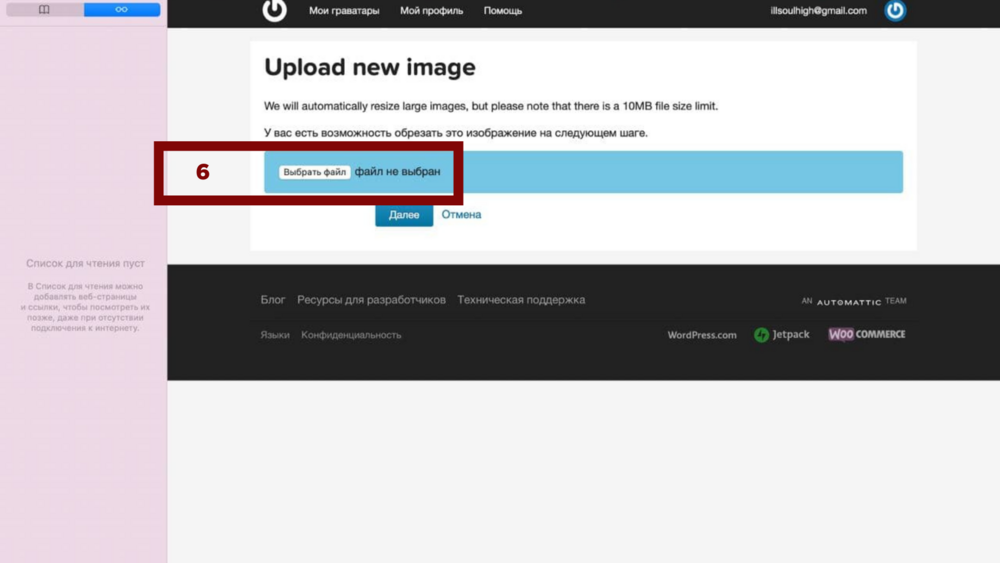
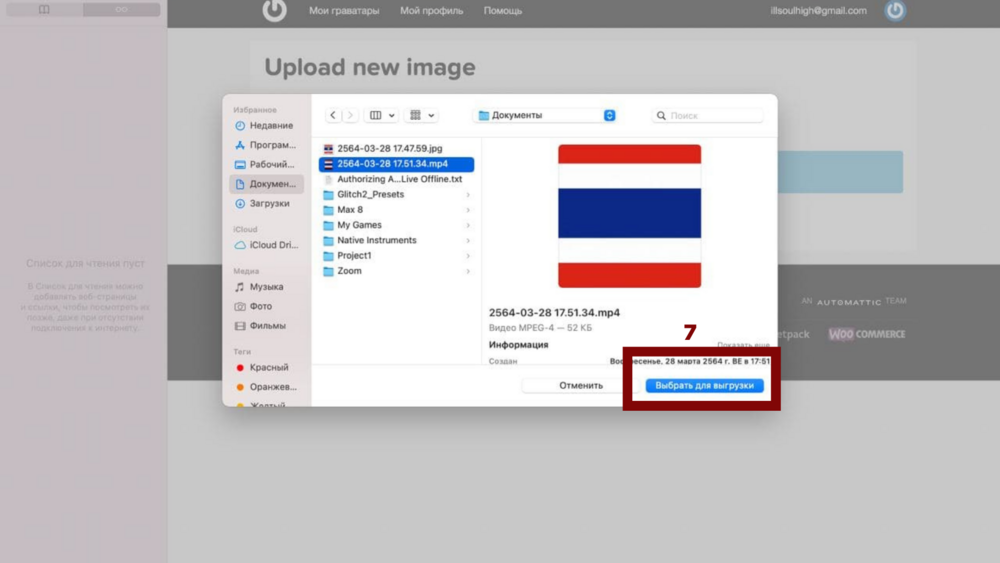
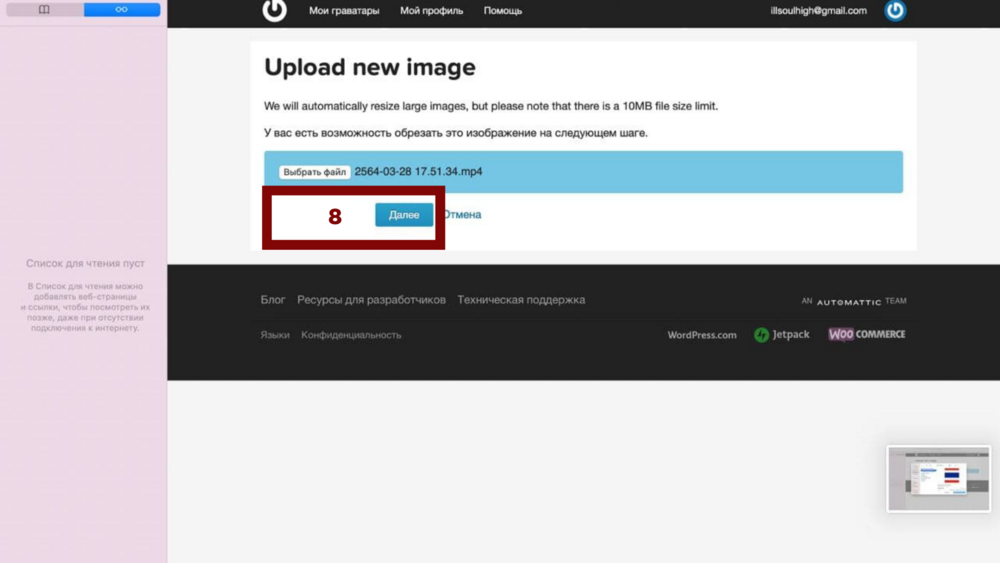
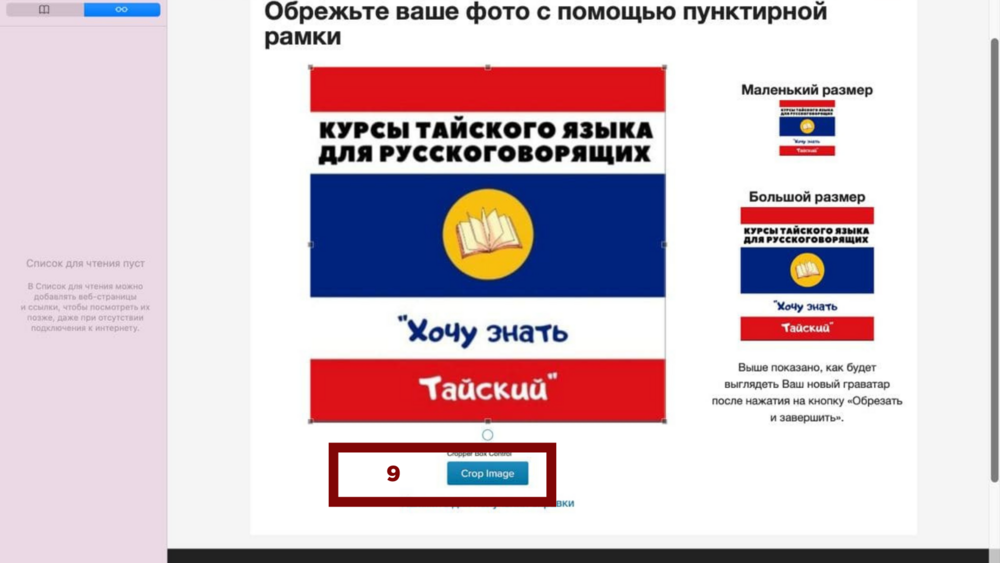
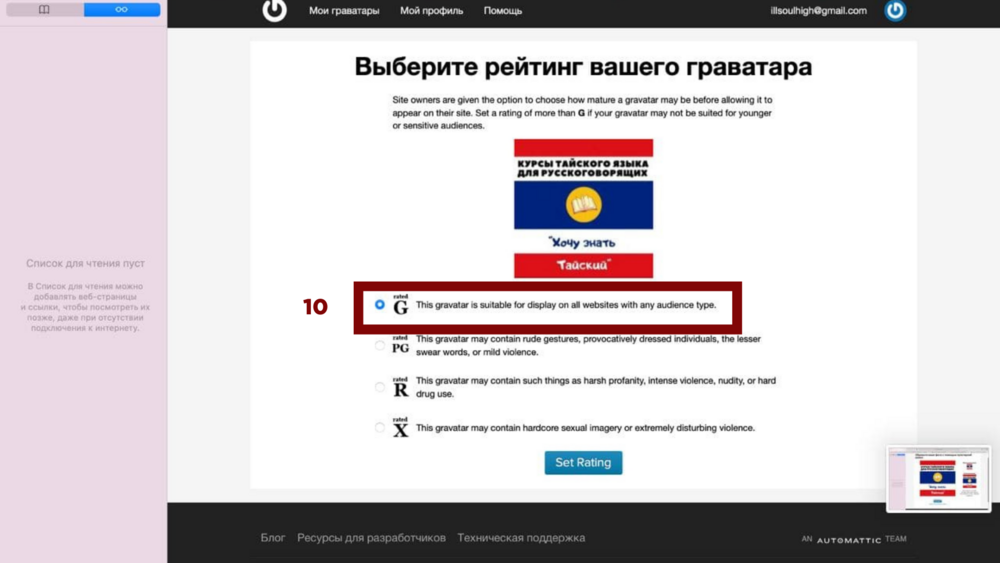
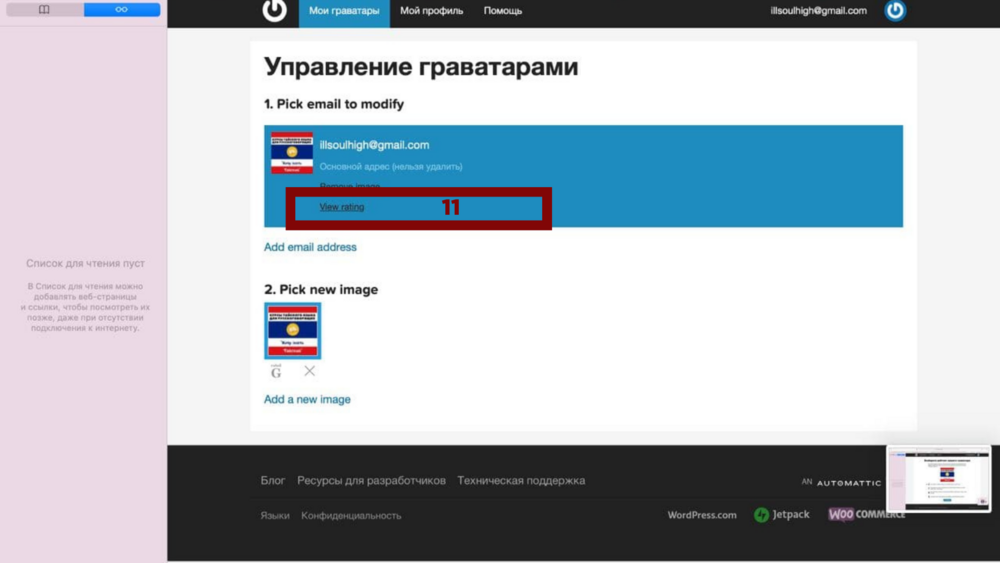
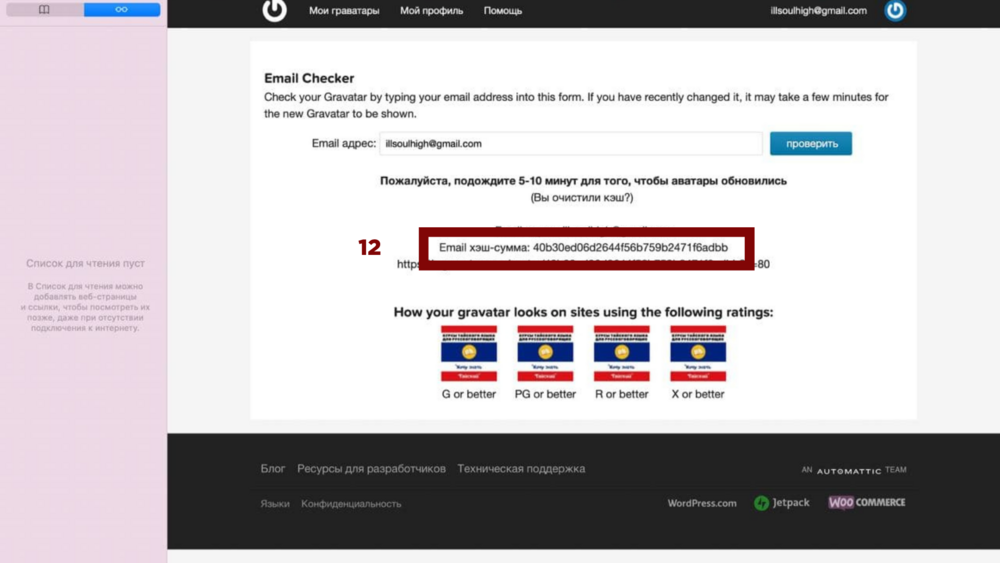
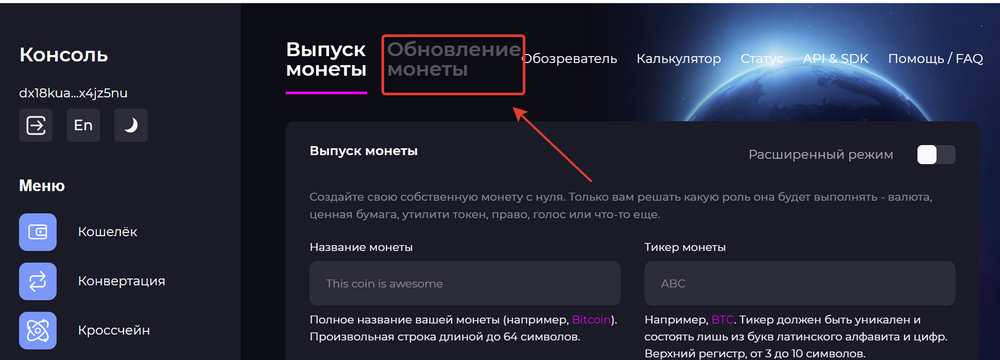
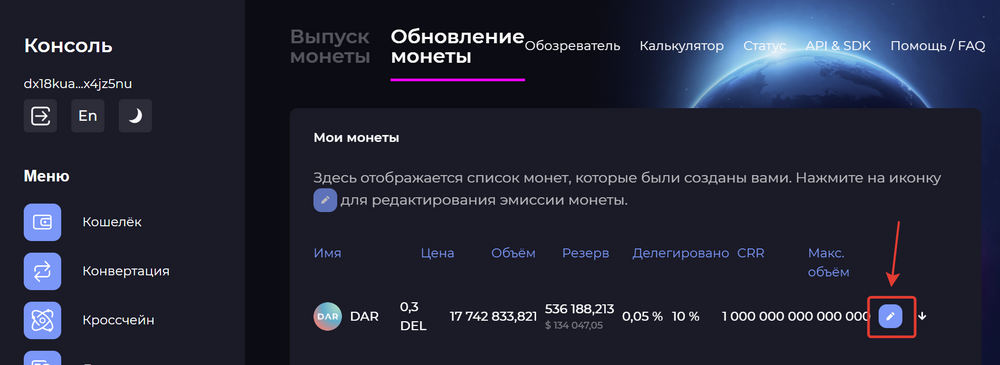
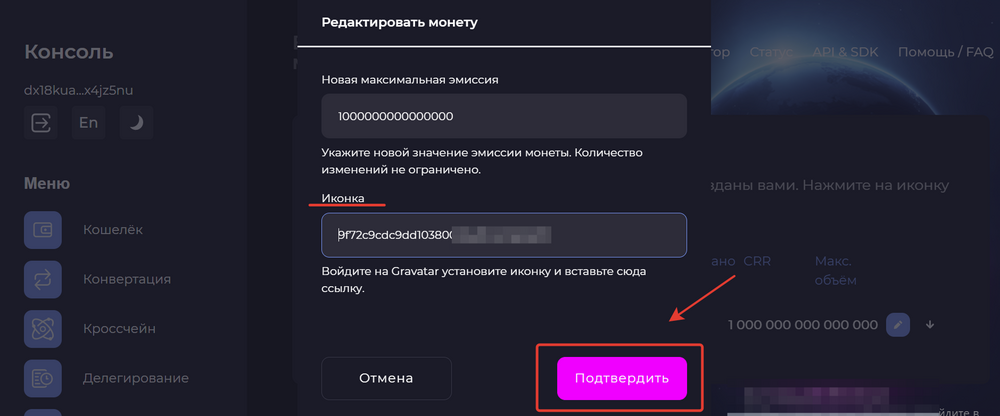
[[Category::Instructions]]